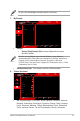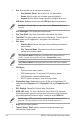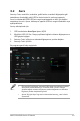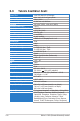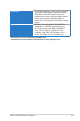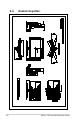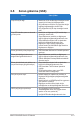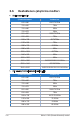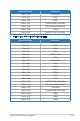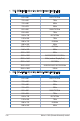User Guide
Table Of Contents
- İçindekiler
- Bildirimler
- Güvenlik bilgisi
- Bakım ve Temizlik
- Takeback Services
- AB enerji etiketi için ürün bilgisi
- Bölüm 1: Ürün tanıtımı
- 1.1 Hoşgeldiniz!
- 1.2 Paket içindekiler
- 1.3 Monitör tanıtımı
- Bölüm 2: Ayarlar
- 2.1 Kolu/tabanı iliştirme
- 2.2 Kablo yönetimi
- 2.3 Kolu/tabanı sökme (VESA duvar montajı için)
- 2.4 Monitörü ayarlama
- 2.5 Kabloları bağlama
- 2.6 Monitörü açma/kapama
- Bölüm 3: Genel talimatlar
- 3.1 OSD (Ekran Üstü Görüntüsü) menüsü
- 3.2 Aura
- 3.3 Teknik özellikler özeti
- 3.4 Anahat boyutları
- 3.5 Sorun giderme (SSS)
- 3.6 Desteklenen çalıştırma modları
3-13ASUS PG32UQXR Serisi LCD Monitör
3.5 Sorun giderme (SSS)
Sorun OlasıÇözüm
Güç LED AÇIK değil • Monitörün AÇIK modda olup olmadığını kontrol
etmek için her hangi bir düğmeye basın.
• Güç kablosunun monitöre ve güç prizine doğru
bağlanıp bağlanmadığını kontrol edin.
• Güç düğmesinin AÇIK olup olmadığını kontrol
edin.
Güç LED'i kehribar yanar ve ekranda
görüntü yoktur
• Monitörün ve bilgisayarın AÇIK modda olup
olmadığını kontrol edin.
• Sinyal kablosunun monitöre ve bilgisayara
doğru bağlanıp bağlanmadığından emin olun.
• Sinyal kablosunu kontrol edin ve pimlerden
hiçbirinin bükülmediğinden emin olun.
• Bilgisayarın doğru çalışıp çalışmadığını
kontrol etmek için kullanılabilir diğer monitöre
bilgisayarınızı bağlayın.
Ekran görüntüsü çok açık veya koyu • OSD üzerinden Kontrast ve Parlaklık ayarlarını
ayarlayın.
Ekran görüntüsü geri seker veya
dalga modeli görüntüde bulunur
• Sinyal kablosunun monitöre ve bilgisayara
doğru bağlanıp bağlanmadığından emin olun.
• Elektrik etkileşimine sebep olabilecek elektrikli
cihazları taşıyın.
Ekran görüntüsünde renk defoları var
(beyaz renk beyaz gibi görünmüyor)
• Sinyal kablosunu kontrol edin ve pimlerden
hiçbirinin bükülmediğinden emin olun.
• OSD üzerinden Tüm Sıfırlama işlemlerini
yürütün.
• R/G/B renk ayarlarını yapın veya OSD
üzerinden Renk Sıcaklığı seçin.
Ses yok veya ses zayıf • HDMI/DisplayPort kablosunun monitöre ve
bilgisayara doğru bağlanıp bağlanmadığından
emin olun.
• Monitörünüzün ve HDMI/DisplayPort aygıtınızın
ses ayarlarını ayarlayın.
• Bilgisayar ses kartı sürücüsünün doğru
takıldığından ve etkinleştirildiğinden emin olun.
HDR içeriği doğru oynatılmıyor • Giriş kaynağının HDR oynatmayı
desteklediğinden emin olun (uygun sistem
ayarları ve en son yazılım ile).
• İçeriğin HDR kodlu olduğundan emin olun.